
7 Cách Dọn Sạch Thùng Rác Trên Máy Tính Win 10
Các mục trong Thùng rác có thể được phục hồi hoặc khôi phục trở lại vị trí ban đầu của chúng nhưng vẫn chiếm dung lượng đĩa cứng. Nếu bạn muốn giải phóng dung lượng, bạn có thể chọn cách dọn sạch thùng rác theo cách thủ công , tất cả các tệp trong Thùng rác sẽ bị xóa vĩnh viễn. Ở đây mô tả các cách khác nhau để dọn rác máy tính win 10.
Xem thêm: 6 Cách Dọn Rác Giúp Máy Tính Chạy Nhanh Hơn
Phương Pháp 1: Cách dọn rác trên win 10 trên máy tính để bàn
Nếu bạn đã hiển thị biểu tượng Thùng rác trên Desktop, hãy làm theo các bước sau để xóa rác trong win 10 :
Bước 1: Tìm Recycle Bin trên màn hình nền.
Bước 2: Nhấp chuột phải (hoặc nhấn và giữ) và chọn Empty Recycle Bin.

Chọn Empty Recycle Bin.
Mẹo: Nếu bạn đã thêm thanh công cụ Desktop vào Thanh tác vụ, bạn có thể dễ dàng làm trống Thùng rác từ thanh công cụ Desktop .
Phương pháp 2: Cách dọn sạch thùng rác máy tính trong Storage Settings
Cách xóa rác trên máy tính trong Cài đặt, đây là cách:
Bước 1: Mở ứng dụng Settings , nhấp vào System → Storage.
Bước 2: Nhấp vào This PC và sau đó cuộn xuống danh sách và chọn Temporary files.
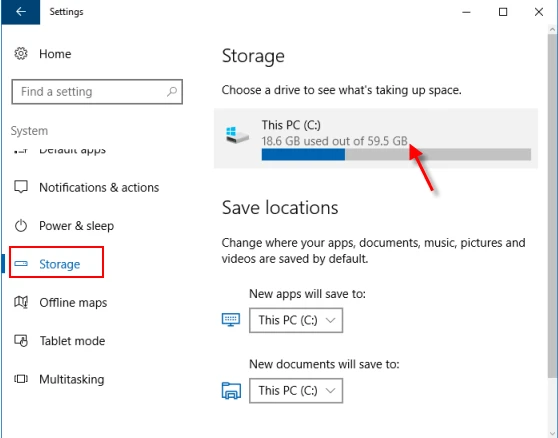
Nhấp vào This PC
Bước 3: Nhấp vào Temporary files.
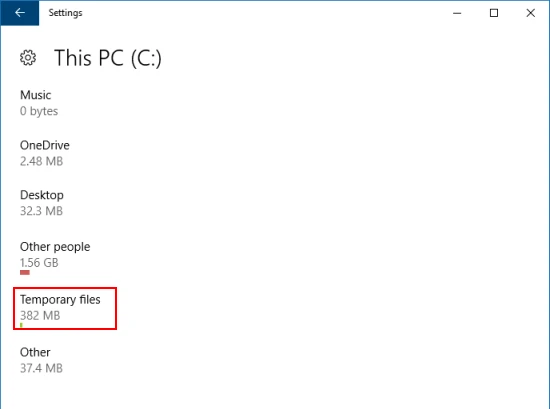
Nhấp vào Temporary files
Bước 4: Trong mục Remove temporary files, chọn hộp kiểm Empty recycle bin và sau đó chọn nút Remove files.
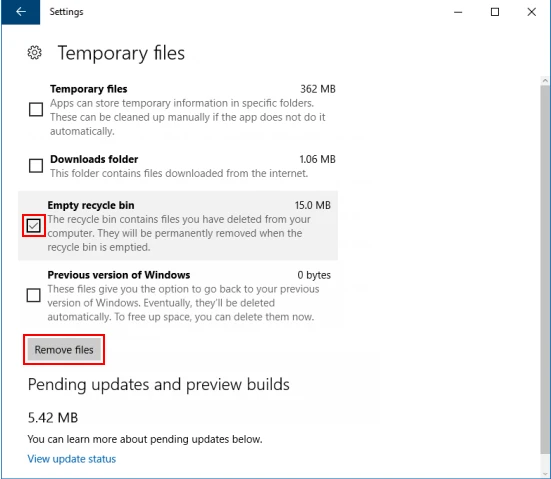
Chọn hộp kiểm Empty recycle bin và sau đó chọn nút Remove files
Phương pháp 3: Cách dọn sạch thùng rác bằng cách Disk Cleanup
Các cửa sổ. thư mục cũ chứa bản sao cài đặt Windows trước đó trong đĩa C: và nó chiếm nhiều dung lượng lưu trữ. Nó có thể giải phóng nhiều GB dung lượng đĩa bằng cách sử dụng tùy chọn Remove previous Windows installations trong Công cụ phần mềm dọn rác win 10.
Bước 1: Mở Disk Cleanup tool trong Run.
Nhấn các phím Win + R để mở hộp thoại Run , nhập lệnh "Cleanmgr" , rồi nhấn phím Enter.
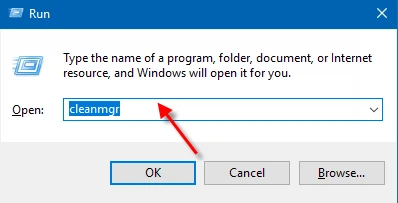
nhập lệnh "Cleanmgr"
Đợi trong khi hệ thống đang tính toán dung lượng sử dụng.
Bước 2: Khi công cụ mở ra, nhấp vào Clean up system file.
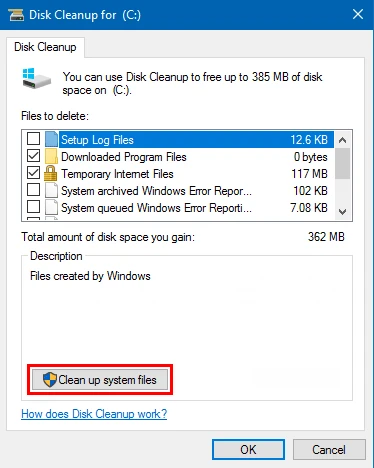
Nhấp vào Clean up system file
Bước 3: Cuộn xuống cho đến khi bạn thấy Recycle Bin. Kiểm tra tùy chọn này và nhấp vào OK .
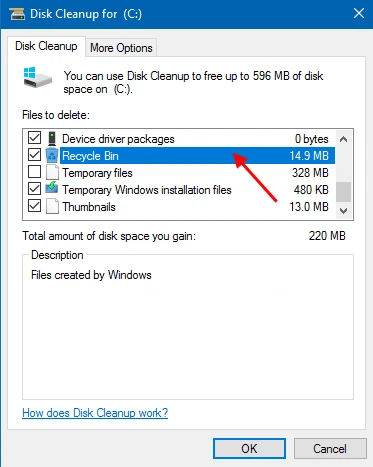
Chọn Recycle Bin
Bước 4: Nhấp vào Delete Files để hoàn thành nhiệm vụ.
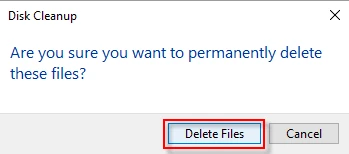
Nhấp vào Delete Files
Phương pháp 4: Cách dọn rác máy tính win 10 trong File Explorer Ribbon
Bước 1: Mở Recycle Bin.
Bước 2: Nhấp vào tab Recycle Bin Tools Manage và nhấp vào Empty Recycle Bin trong ruy-băng sau đó bấm vào Empty Recycle Bin.
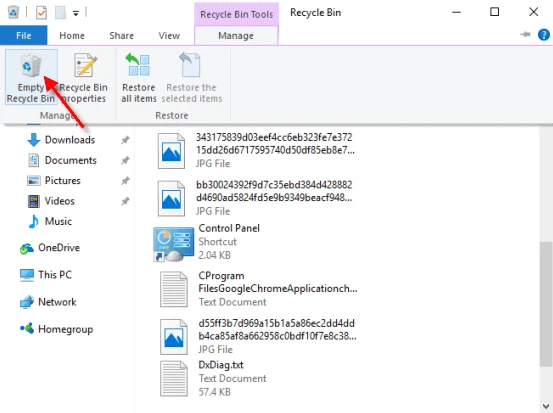
Chọn Empty Recycle Bin
Phương pháp 5: Cách dọn sạch thùng rác trong Windows PowerShell
Bước 1: Mở Windows PowerShell trong Run.
Nhấn các phím Win + R để mở hộp thoại Run. Gõ PowerShell, và click vào OK .
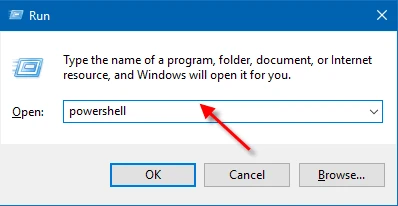
Cách dọn rác trên win 10 Nhập lệnh PowerShell
Bước 2: Thực hiện lệnh bên dưới mà bạn muốn sử dụng vào PowerShell và nhấn Enter .
Thùng rác trống cho tất cả các ổ đĩa: Clear-RecyclBin -force -ErrorAction: Bỏ qua
Để trống Thùng rác cho các ổ đĩa cụ thể: Clear-RecycleBin -DriveLetter <drive letter> -force -ErrorAction:Ignore
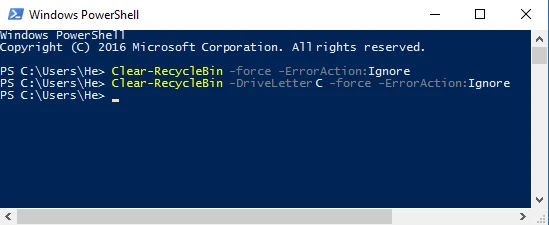
Nhập lệnh vào ô
Phương pháp 6: Cách xóa rác trong win 10 bằng phần mềm EasUS Partition Master
EasUS Partition Master cung cấp tính năng Xóa dữ liệu để xóa tất cả dữ liệu đĩa vĩnh viễn trong Windows 10/8/7. Nó có thể đảm bảo rằng dữ liệu bạn muốn xóa khỏi hệ thống sẽ bị xóa vĩnh viễn ngay cả dữ liệu chứa trong Thùng rác.
Bước 1: Khởi chạy EasUS Partition Master, nhấp chuột phải vào phân vùng bạn muốn xóa dữ liệu và chọn "Wipe Data".
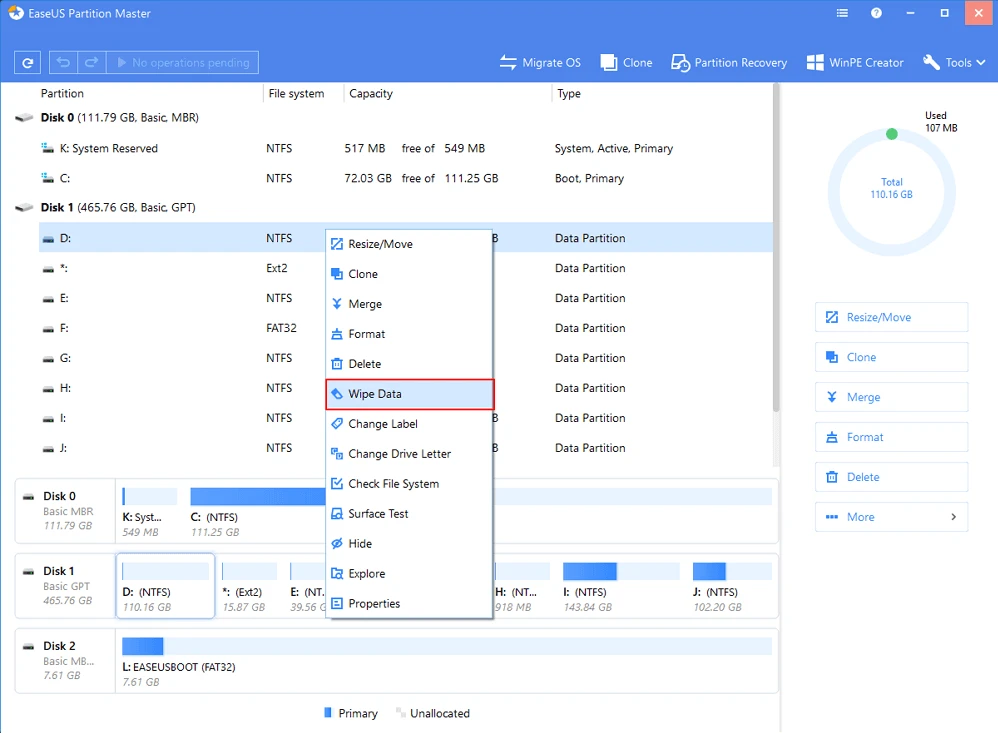
Dọn rác win 10 chọn "Wipe Data"
Bước 2: Trong cửa sổ mới, đặt thời gian bạn muốn xóa phân vùng, sau đó bấm "OK".
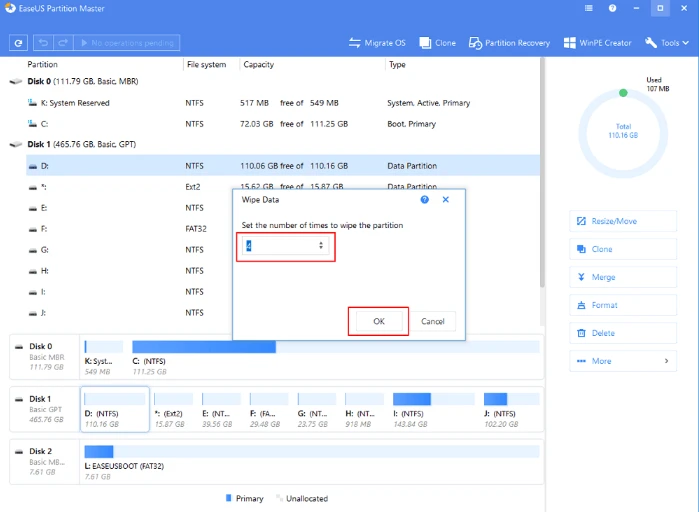
Cách dọn rác win 10 bằng EasUS Partition Master
Bước 3: Nhấp vào nút "Execute Operation" ở góc trên bên phải, kiểm tra các thay đổi, sau đó nhấp vào "Apply" để xóa dữ liệu trên phân vùng của bạn.
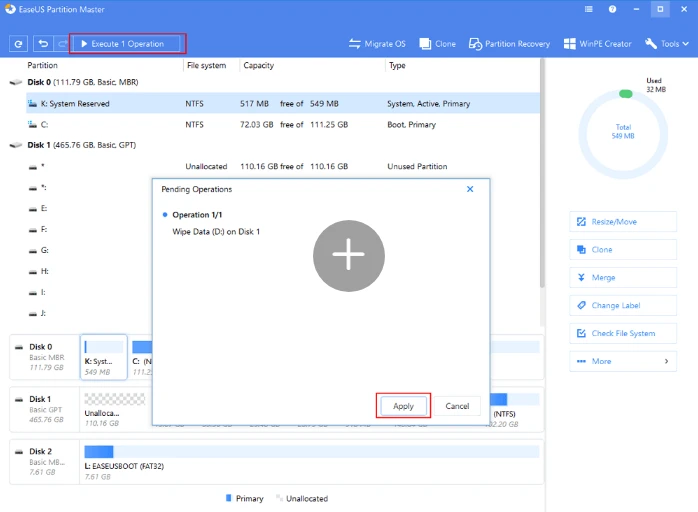
phần mềm dọn rác máy tính win 10 EasUS Partition Master
Xem thêm: Hướng Dẫn Cách Tạo Shortcut Trên Win 10-Phím Tắt Cho Laptop
Phương pháp 7: Cách dọn tệp rác trong Windows 10 bằng phần mềm EasUS Partition Master
Sau khi xóa sạch dữ liệu, bạn nên dọn sạch các tệp rác.
Bước 1: Một lần nữa, khởi chạy EasUS Partition Master. Chọn "Tools" và nhấp vào "System Optimization".
Bước 2: Nhấp vào "Junk File Cleanup". Sau đó, bạn có thể nhấp vào "Analyze" để cho EasUS Partition Master tìm các tệp rác trên PC của bạn.
Bước 3: Bạn có thể kiểm tra và chọn các tập tin rác và bấm Dọn dẹp. Tất cả các tệp rác đã chọn sẽ được xóa và xóa khỏi PC của bạn. Nhấp vào "Yes" để dọn sạch các tập tin rác.
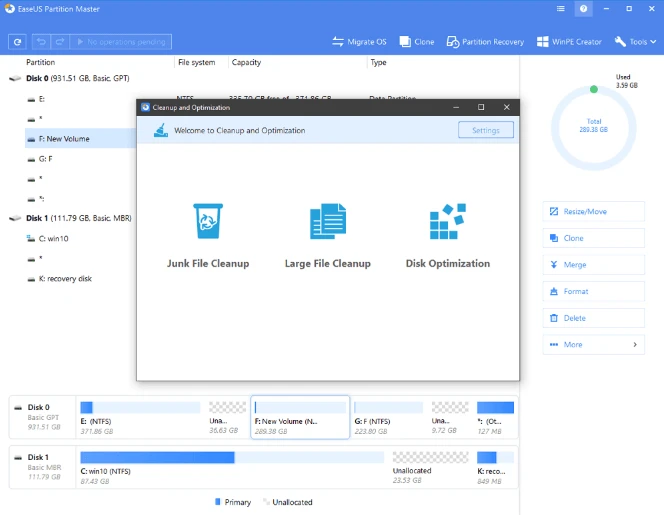
Chọn "Tools" và nhấp vào "System Optimization".
Bài viết hướng dẫn đến các bạn Cách Dọn Sạch Thùng Rác Trên Máy Tính Win và phần mềm EasUS Partition Master dọn rác máy tính win 10 chỉ với vài thao tác đơn giản. Cách xóa rác trên máy tính Không quá khó khăn như bạn nghĩ đâu nhé ! Nếu trong quá trình thực hiện có bất kỳ vấn đề nào cần hỗ trợ, hãy liên hệ ngay với chúng tôi để được hỗ trợ nhé.
Link nội dung: https://caohockinhte.edu.vn/cach-xoa-thung-rac-tren-may-tinh-a49178.html